Jak wyszukiwać wiadomości na Facebooku we wszystkich lub określonych rozmowach
Szukasz konkretnej rozmowy na Facebooku z jednym ze swoich znajomych na komunikatorze? A może chcesz znaleźć wszystkie rozmowy zawierające określoną frazę lub słowo na Facebook Messengerze. Jeśli wydaje ci się, że to twoja historia, mamy rozwiązanie, które jest udostępnione w tym samouczku. Aplikacje Facebook Messenger na Androida i iPhone’a nie mają obecnie funkcji wyszukiwania. Możesz jednak skorzystać z witryny Facebook, aby łatwo przeszukiwać wiadomości z Facebooka na komputerze lub w przeglądarce smartfona.
Poza tym wspomnieliśmy również o metodach przeszukaj stronę i grupę na Facebooku w poszukiwaniu określonych postów na stronie jak i w aplikacji Facebook za pomocą słów lub fraz, które pamiętasz z postów. Więc przejdźmy do tego.
Spis treści
Wyszukaj wiadomości na Facebooku
Z czasem okazuje się, że dysponujemy ogromnym archiwum wiadomości. To sprawia, że poszukiwanie konkretnej rozmowy na komunikatorze jest naprawdę trudne i czasochłonne. Ale kto powiedział, że musisz wyszukiwać ręcznie. Wykonaj poniższe czynności, aby szybko znaleźć stare wiadomości na Facebook Messengerze.
1. Odwiedź witrynę Facebook w przeglądarce na komputerze lub komputerze i zaloguj się na swoje konto, jeśli jeszcze tego nie zrobiłeś.
2. Na ekranie głównym kliknij Posłaniec na lewym pasku bocznym.
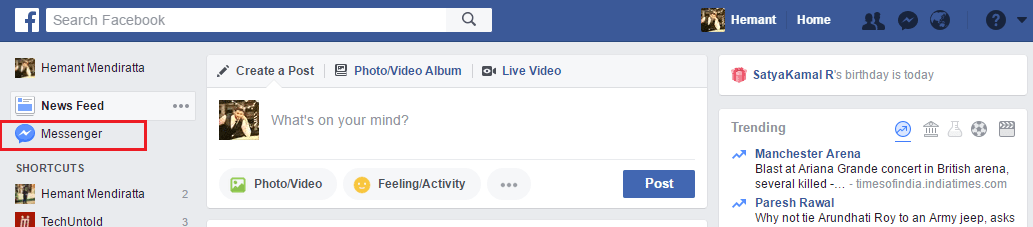
3. Spowoduje to przejście do ekranu Messengera z listą wszystkich rozmów. Teraz, jeśli chcesz szukaj we wszystkich swoich rozmowach następnie kliknij Szukaj Messenger pole tekstowe na lewym pasku bocznym u góry wątków. Wprowadź wyszukiwane słowo lub frazę.
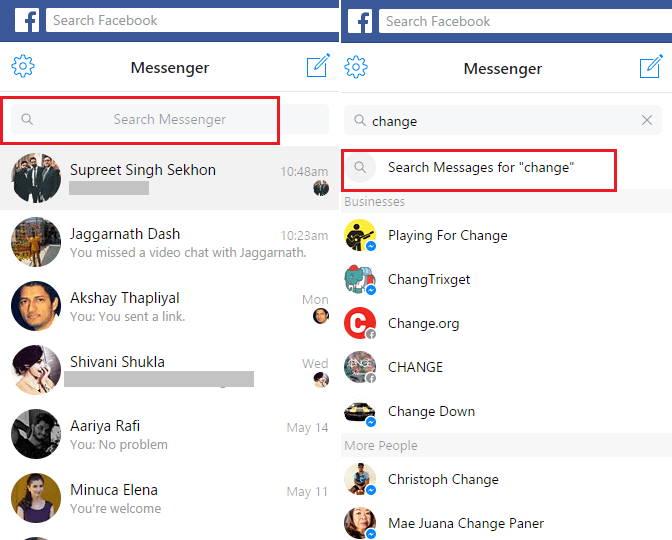
4. Spowoduje to wyświetlenie wszystkich użytkowników ze słowem wprowadzonym powyżej, ale tuż nad wymienionymi użytkownikami zauważysz opcję, która mówi – Wyszukaj w Wiadomościach „słowo kluczowe”. Kliknij na to.
5. Zostaną wyświetlone wszystkie rozmowy zawierające to słowo kluczowe lub frazę. Możesz kliknąć żądany, aby zobaczyć wiadomości. Kliknij strzałka w górę lub w dół w lewym górnym rogu rozmowy, aby szybko przejść do wystąpień tego słowa kluczowego w tej konkretnej rozmowie.

6. Jeśli chcesz przeszukać tylko konwersację konkretnego znajomego, wybierz tę konwersację, klikając ją na ekranie wątku Messenger. Po prawej stronie kliknij Szukaj w rozmowie. Wprowadź żądane słowo kluczowe, a następnie naciśnij Enter lub kliknij Szukaj po prawej stronie pola wyszukiwania.
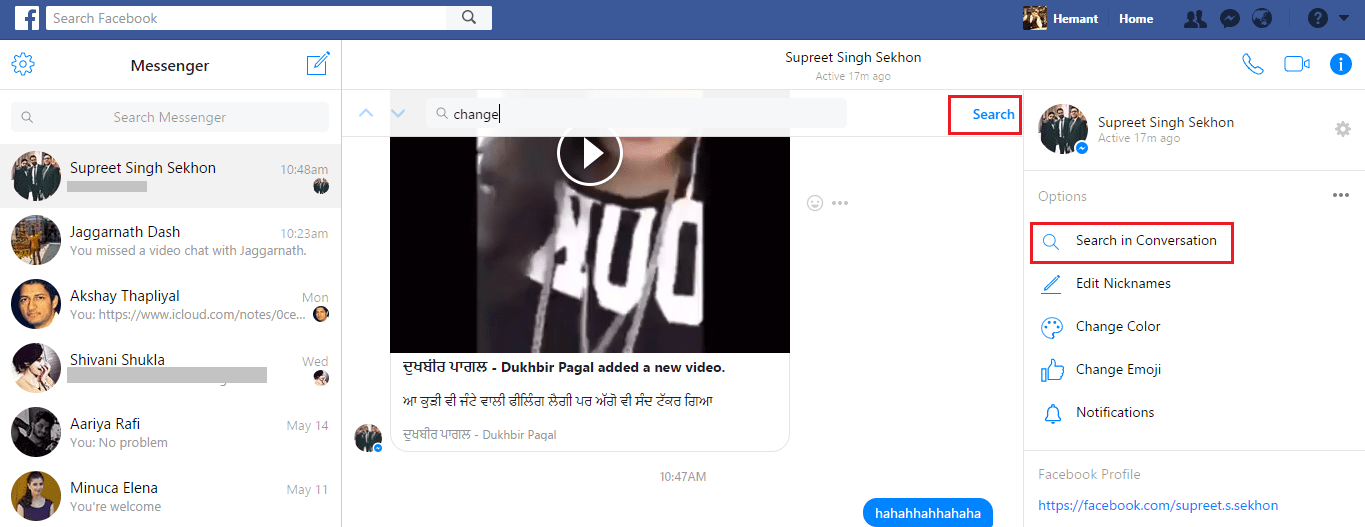
Wyszukaj stare wiadomości na Messengerze z Androida lub iPhone’a
Jak wspomniałem wcześniej, aplikacja Messenger obecnie nie ma funkcji wyszukiwania. Ale jeśli chcesz przeszukiwać wiadomości z Facebooka na iPhonie lub Androidzie, możesz otworzyć witrynę Facebooka w przeglądarce smartfona i wykonać te same czynności, które opisano powyżej.
Przeszukaj stronę i grupę na Facebooku pod kątem określonych postów
Uwaga: jeśli naprawdę masz szczęście, może się okazać, że jest to przypięty post na Facebooku tak, jak pojawi się na górze grupy lub strony.
Jeśli nie znajdziesz go na górze, istnieje wbudowana funkcja wyszukiwania na stronie Facebooka, a także aplikacja do wyszukiwania określonych postów. Oto jak.
Znajdź stary post na grupie na Facebooku
Witryna na Facebooku
1. Otwórz Facebooka w przeglądarce internetowej i zaloguj się.
2. Przejdź do osi czasu grupy, na której chcesz przeszukać post.
3. Tuż pod zdjęciem na okładkę grupy znajdziesz pasek wyszukiwania o nazwie „Szukaj w tej grupie“. Wpisz frazę/słowa kluczowe, które pamiętasz z tego postu i naciśnij Enter.
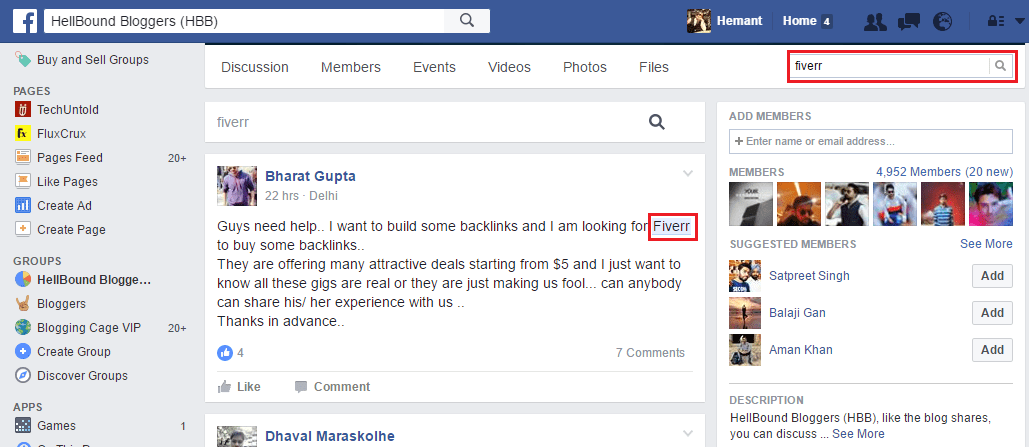
Pojawią się wszystkie posty w grupie zawierające to zdanie w samym poście i komentarzach. Dzięki temu znalezienie konkretnego posta w grupie na Facebooku jest bardzo łatwe.
Facebook App
Kroki i zrzut ekranu pochodzą z aplikacji na iOS, ale procedura jest w zasadzie taka sama dla Androida.
1. Odwiedź wybraną oś czasu grupy w aplikacji Facebook.
2. Teraz dotknij paska wyszukiwania u góry lub Szukaj opcja tuż pod zdjęciem na okładkę, jak pokazano na poniższym obrazku.

3. Wpisz frazę/słowa kluczowe, które pamiętasz z tego postu i dotknij Szukaj.
Wyświetlone zostaną wszystkie posty z tym słowem kluczowym w komentarzach lub postach. To znacznie ułatwia wyszukiwanie starego posta.
Polecamy: Jak znaleźć i zobaczyć lubiane strony na Facebooku
Przeszukaj stronę na Facebooku w poszukiwaniu określonych postów
1. Otwórz Facebooka w przeglądarce internetowej i zaloguj się.
2. Odwiedź oś czasu strony, na której chcesz znaleźć konkretny post.
3. Na prawym pasku bocznym pod zdjęciem na okładkę znajduje się pasek wyszukiwania o nazwie Szukaj postów na tej stronie. Wpisz słowo kluczowe, które pamiętasz z posta i naciśnij Enter.
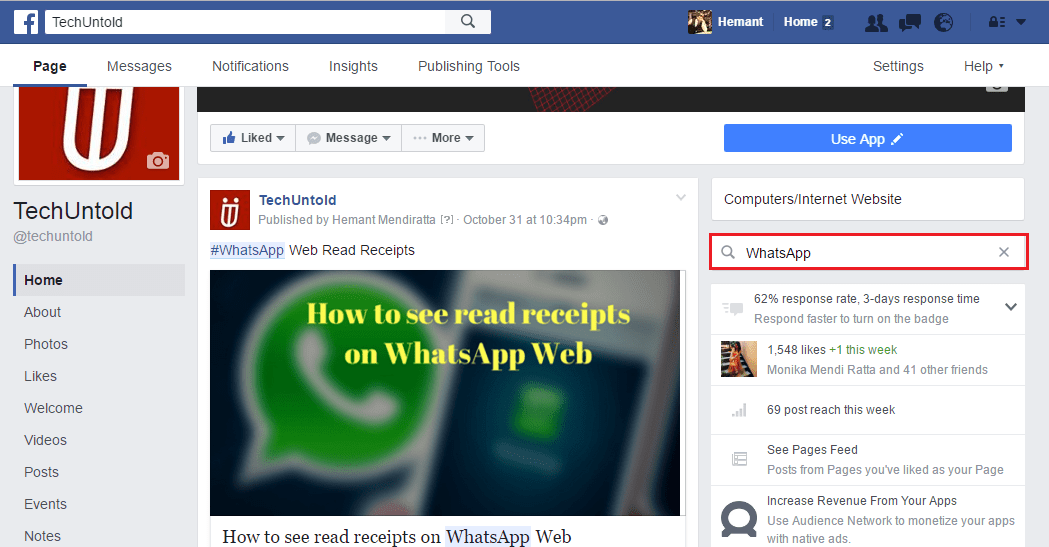
Pojawią się wszystkie posty zawierające to słowo kluczowe i możesz łatwo znaleźć żądany post na tej stronie.
Życzymy, aby po przeczytaniu tego artykułu udało Ci się znaleźć stare wiadomości na Facebook Messengerze, a także stary i konkretny post na stronie i grupie na Facebooku. Jeśli przewodnik okazał się pomocny, udostępnij go w mediach społecznościowych.
Derniers articles